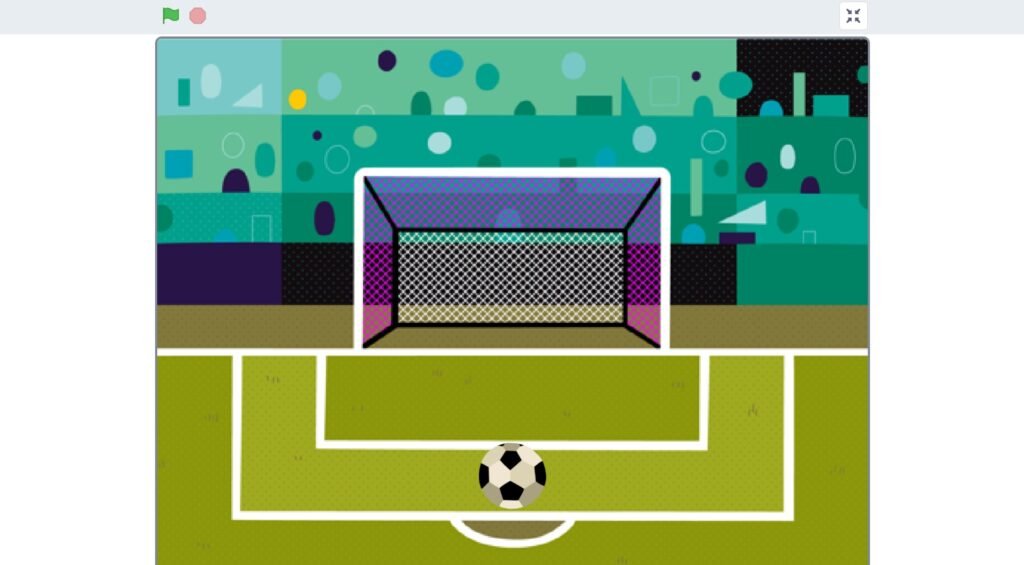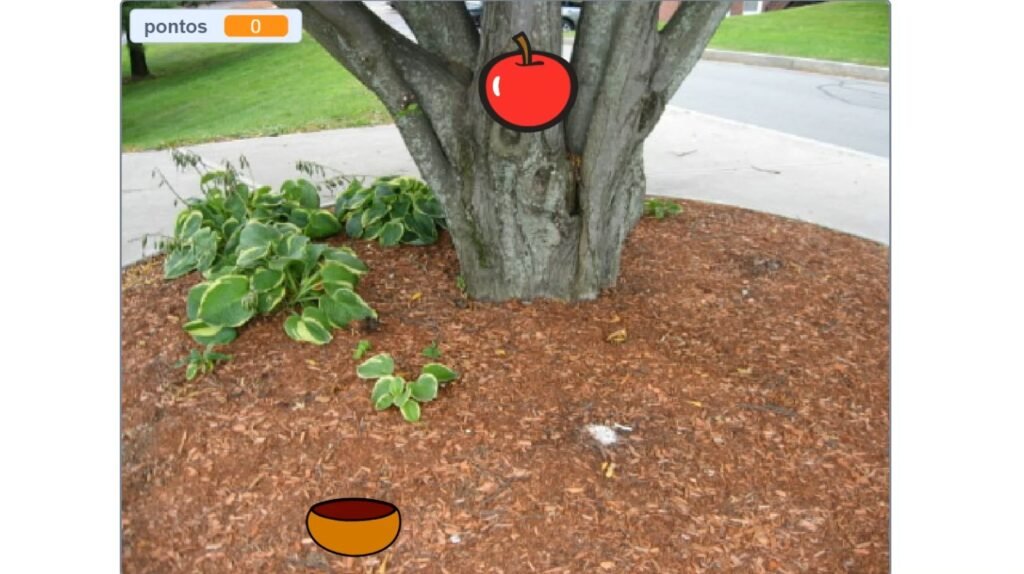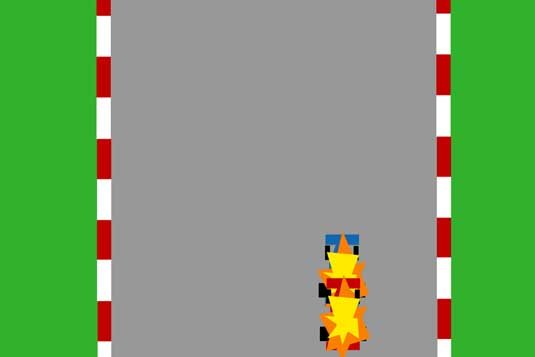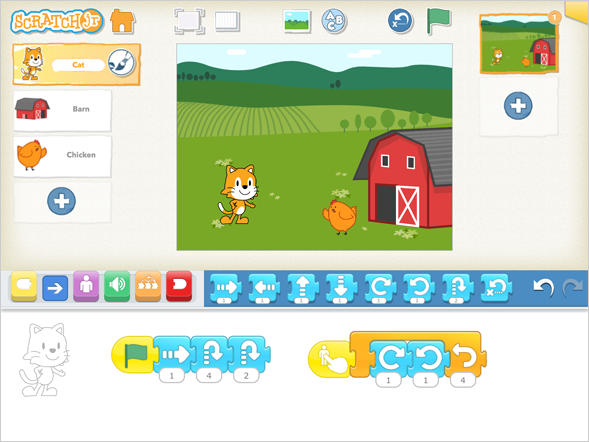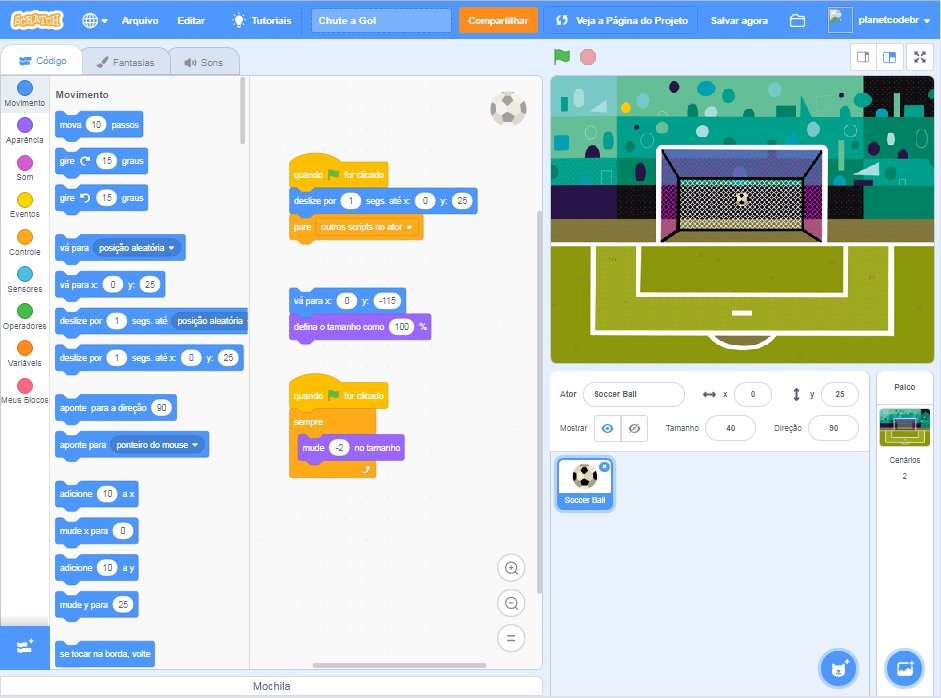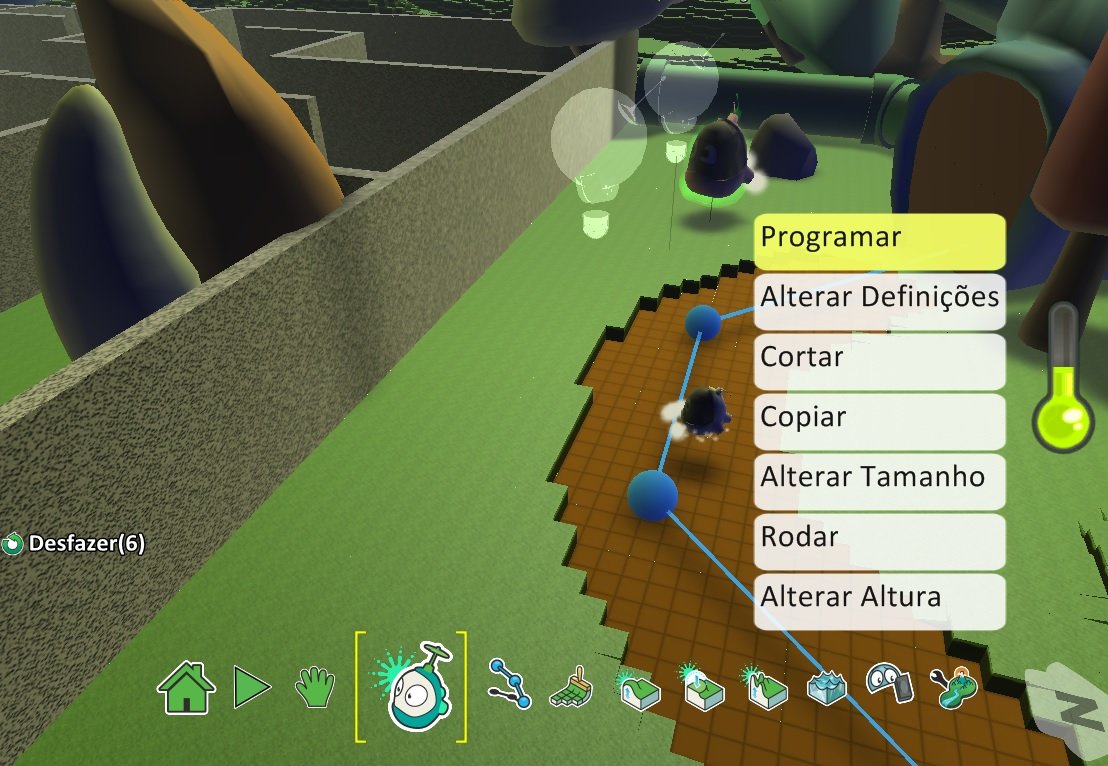Como colocar uma imagem no Scratch? No Scratch é possível brincar com imagens e fotos, elas podem fazer parte das animações e jogos, como se fossem um dos personagens. Você pode criar seu próprio desenho ou carregar sua própria foto para ser parte do jogo e aumentar a diversão.
Não seria legal se o seu herói favorito no seu jogo pudesse ser você mesmo ? Pois é, no Scratch conseguimos fazer isso se tornar verdadeiro.
Além de poder gravar a sua voz, você pode colocar sua própria imagem dentro da animação ou jogo e fazer parte da aventura.
Vamos mostrar passo-a-passo como colocar uma imagem no Scratch, aprenderemos como trabalhar com as imagens dentro do Scratch, inserindo personagens, criando, editando ou colocando sua própria foto.
Como Colocar uma Imagem no Scratch - Sumário
INSERINDO UM PERSONAGEM NOVO
O Scratch possui uma biblioteca com diversos personagens que podem ser usados nas animações ou jogos.
Para inserir os personagens da biblioteca basta clicar no ícone “Selecione um ator” que fica na sessão do ator.
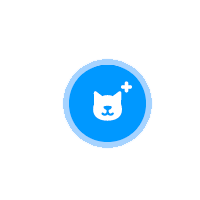
Quando clicar no ícone “Selecione um ator” a biblioteca de atores irá abrir, você pode selecionar qualquer um para usar em seu programa.
Os personagens estão agrupador por temas para ficar mais fácil a pesquisa, você pode escolher o grupo de Animais, Pessoas, Imaginários, Dança, Música, Esportes, Comida, Moda ou Letras.

Depois que escolher um personagem ele será inserido no palco…

… e também estará na sessão do Ator para que possa editá-lo.
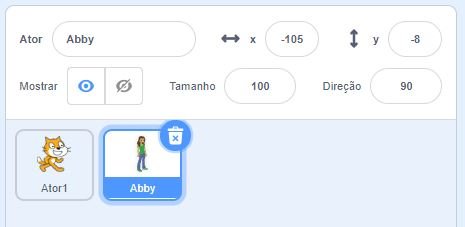
ELIMINANDO UM PERSONAGEM
Para eliminar um ator da sua animação ou jogo, basta clicar no ícone da lixeira que fica sobre o personagem na sessão do Ator:

POSICIONANDO O PERSONAGEM NO PALCO
Quando você insere um personagem no palco é possível movê-lo para qualquer lugar com o mouse, porém para que você programe corretamente sua animação ou jogo precisará posicioná-lo utilizando as coordenadas do palco.
O palco possui duas coordenadas, “X” para posicionar o personagem horizontalmente e “Y” para posicionar o personagem verticalmente.
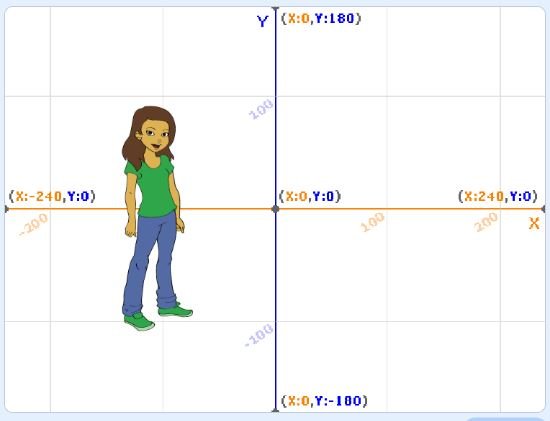
O centro do palco é representado pelas coordenadas “X” e “Y” iguais a 0. A coordenada “X” pode ir do número -240 (extrema esquerda) até 240 do palco (extrema direita).
A coordenada “Y” pode ir do número 180 (topo do palco) até -180 (fundo do palco).
Para determinar a posição inicial do personagem você pode inserir as coordenadas “X” e “Y” na sessão do Ator:

SELECIONANDO A FANTASIA
Um personagem pode possuir diversas fantasias, cada fantasia é como se fosse uma pose do ator, para ver quais as poses do personagem clique na aba “Fantasias”:
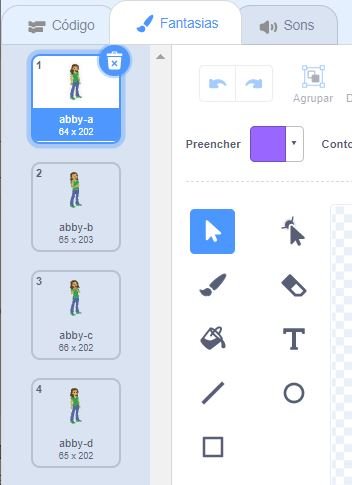
Para escolher a fantasia do personagem basta clicar sobre ela.
EDITANDO O PERSONAGEM
Quando clicamos na aba “Fantasia” o editor é aberto, com ele é possível desenhar e colorir o personagem do jeito que você quiser.
Com o botão “Preencher” é possível escolher a cor que deseja pintar ou colorir.
Selecionando o ícone com formato de balde é possível colorir o ator clicando com o mouse sobre o personagem.

CRIANDO UM NOVO PERSONAGEM
Para criar um personagem novo basta selecionar a opção “Pintar” do ícone “Selecione um ator”.

A opção “Pintar” irá abrir o editor de personagens, onde você pode começar a desenhar e pintar o seu próprio personagem.

CARREGAR UMA FOTO COMO PERSONAGEM
Agora vamos aprender como colocar uma imagem no Scratch, a sua foto para que faça parte da aventura.
Para colocar uma imagem no Scratch basta selecionar a opção “Enviar Ator” do ícone “Selecione um ator”.

Selecione o arquivo com a sua foto e pronto, você aparecerá no palco do Scratch.
Agora você pode editar sua foto e programar seus movimentos, pode também gravar frases e sons com sua própria voz.
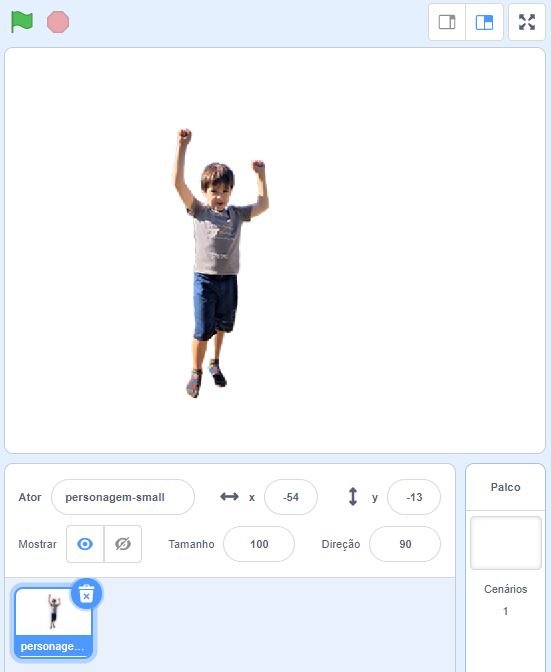
DICA IMPORTANTE
Antes de carregar sua imagem no Scratch é importante apagar o fundo da foto e deixar somente a imagem da pessoa.
Para fazer isso de maneira fácil você pode usar o site RemoveBG através do link https://www.remove.bg/.
Este é um site gratuito onde você consegue enviar sua foto e fazer o download sem o fundo, sem precisar fazer absolutamente nada, o site faz todo o trabalho para você.


Agora que você aprendeu como colocar uma imagem no Scratch já pode fazer sua animação ou jogo ainda mais divertido.